oppo手机文件加密怎么设置?私密文件保护方法有哪些?
OPPO手机为用户提供了多种文件加密方式,既能保护隐私安全,又操作便捷,主要分为系统自带功能加密和第三方工具加密两大类,以下从不同场景出发,详细介绍OPPO手机如何为文件加密,帮助用户根据需求选择合适的方法。
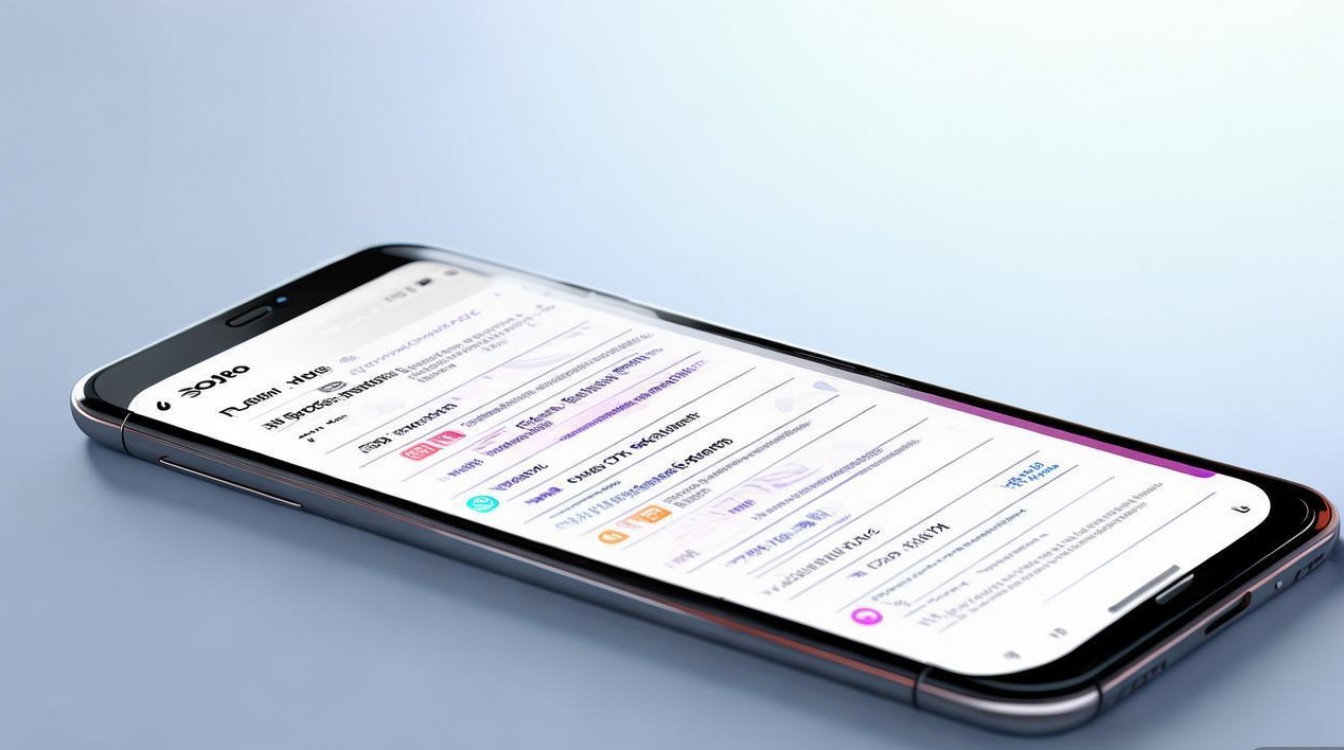
使用OPPO自带的“文件保险箱”加密
OPPO手机的“文件保险箱”是系统内置的加密工具,专为私密文件设计,支持图片、视频、文档等多种格式,加密后的文件需通过密码或指纹/面容解锁才能访问,安全性较高。
开启文件保险箱
- 路径:打开“文件管理”App → 点击右下角“管理” → 选择“文件保险箱” → 点击“启用”。
- 设置密码:首次启用时需设置6位数字密码,建议设置复杂密码并牢记(若忘记密码,需通过OPPO账号验证找回,部分旧机型可能无法恢复,需谨慎)。
- 生物识别:开启后可同步启用指纹或面容识别,解锁更便捷(需在手机设置中已录入生物信息)。
添加文件至保险箱
- 方法一:在“文件管理”中找到需要加密的文件(如照片、视频),长按选中 → 点击“移动” → 选择“文件保险箱” → 确认移动即可。
- 方法二:进入“文件保险箱” → 点击右下角“+” → 选择“导入文件” → 从手机存储或SD卡中挑选文件,支持批量导入。
管理加密文件
- 查看文件:在“文件保险箱”内可正常预览、播放文件,但退出保险箱后文件自动隐藏。
- 导出文件:若需将文件导出到手机主存储,需先进入保险箱选中文件,点击“导出” → 选择目标路径,导出时需再次验证密码或生物识别。
- 删除文件:选中文件后点击“删除”,文件将被永久移除(保险箱内删除不会同步到手机主存储)。
注意事项
- 文件保险箱加密的文件仅限在当前手机内访问,无法通过电脑直接查看,若更换手机,需提前导出文件。
- 部分旧机型可能不支持“文件保险箱”功能,可更新系统至最新版本(进入“设置”→“软件更新”检查)。
使用“相册”App的“私密相册”功能加密图片/视频
针对图片和视频类文件,OPPO“相册”App提供了“私密相册”功能,可将敏感照片、视频单独存放,并设置独立密码。
创建私密相册
- 打开“相册”App → 点击“相册”或“分类” → 找到“私密相册” → 点击“创建” → 设置密码(支持数字+字母组合,长度6-20位)。
- 可为私密相册设置名称(如“私密文件”),并选择是否启用“自动锁定”(退出相册后需重新输入密码)。
添加图片/视频至私密相册
- 方法一:在相册中长按选中图片/视频 → 点击“分享” → 选择“私密相册” → 输入密码确认。
- 方法二:进入“私密相册” → 点击右上角“+” → 从手机相册中勾选文件,支持批量添加。
管理私密相册文件
- 私密相册内的文件默认隐藏,在主相册列表中不显示,需通过密码进入才能查看。
- 支持常规编辑(裁剪、滤镜等)、导出(发送给他人或保存到手机)和删除操作,导出时无需密码,但需确保已解锁私密相册。
使用“笔记”App加密文档类文件
若需加密Word、TXT等文档类文件,可使用OPPO自带的“笔记”App,其支持为单个笔记设置密码锁。
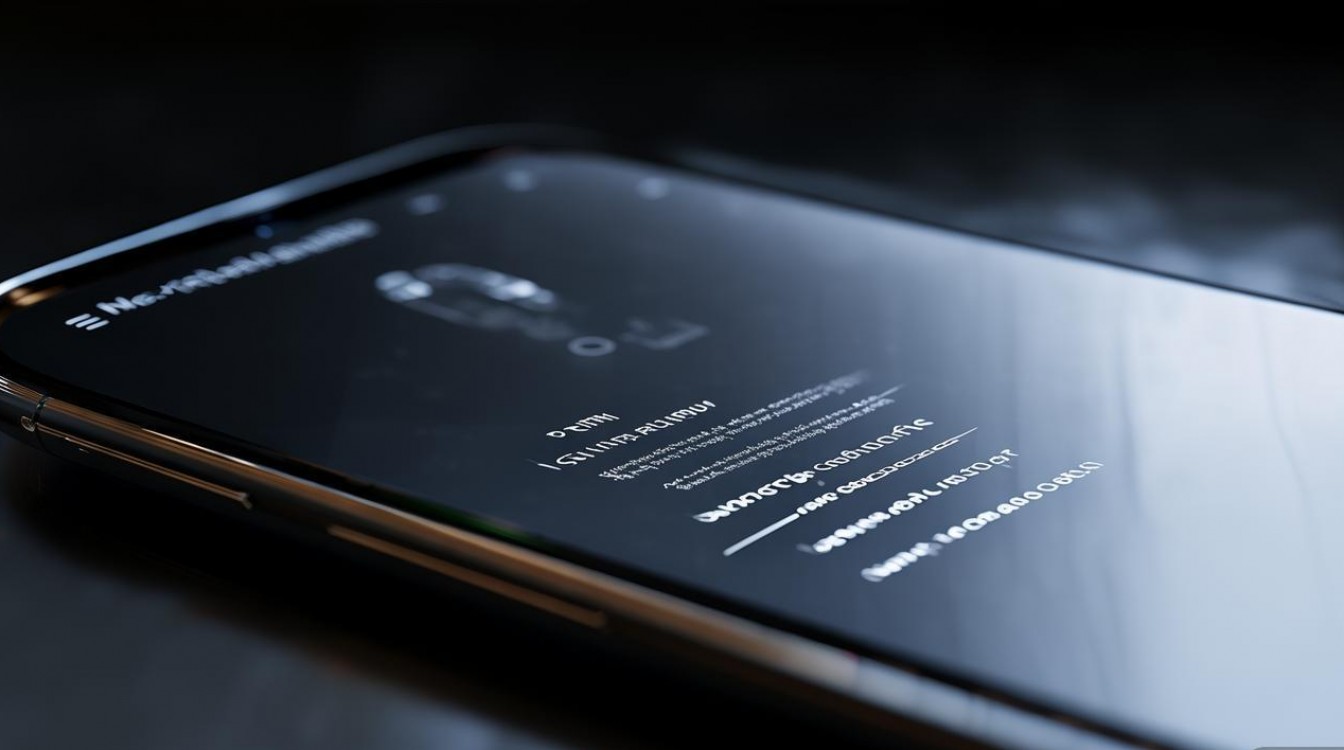
创建加密笔记
- 打开“笔记”App → 点击右下角“+”新建笔记 → 编辑完成后,点击右上角“…” → 选择“锁定” → 设置密码并确认。
- 锁定后,笔记标题旁会出现锁形图标,主笔记列表中该笔记会被隐藏,需通过“密码锁”或“生物识别”进入“已锁定笔记”查看。
管理加密笔记
- 解锁/加锁:在“已锁定笔记”中长按笔记 → 可选择“解锁”(之后查看无需密码)或“删除锁”。
- 编辑与导出:解锁笔记后可正常编辑,点击“…”→“导出”可保存为.txt或.docx格式,导出后的文件为普通状态,需重新加密。
使用第三方加密工具(以“文件加密大师”为例)
若系统自带功能无法满足需求(如加密特定App内的文件),可下载第三方加密工具,以下以常见的“文件加密大师”为例(应用商店搜索下载,注意选择正规应用)。
功能特点
- 支持加密图片、视频、音频、文档等多种格式,可创建独立加密空间。
- 提供“虚拟密码”功能(设置假密码打开伪装界面,真密码隐藏真实文件),增强隐私性。
- 支持“伪装图标”(将App图标伪装成计算器等系统应用,避免他人察觉)。
操作步骤
- 创建加密空间:打开App → 点击“创建保险箱” → 设置密码 → 选择存储位置(手机内存或SD卡)。
- 添加文件:进入保险箱 → 点击“导入” → 从手机中选择文件,支持拖拽批量添加。
- 管理文件:在保险箱内可预览、播放、编辑文件,退出保险箱后文件自动隐藏,需通过密码进入。
OPPO文件加密方式对比
| 加密方式 | 支持文件类型 | 优点 | 缺点 |
|---|---|---|---|
| 文件保险箱 | 图片、视频、文档等 | 系统自带,无需下载,安全性高 | 仅限手机内访问,更换手机需导出 |
| 私密相册 | 图片、视频 | 与相册集成便捷,支持独立密码 | 仅限相册内文件 |
| 笔记加密 | 文档(TXT、DOCX等) | 适合记录私密文字,轻量级 | 仅支持笔记格式 |
| 第三方工具 | 全格式支持 | 功能丰富(如虚拟密码、伪装图标) | 需下载应用,安全性依赖开发者 |
相关问答FAQs
Q1:忘记文件保险箱密码怎么办?
A:若忘记OPPO文件保险箱密码,可尝试以下方法找回:① 通过OPPO账号验证:在“文件保险箱”登录界面点击“忘记密码”→ 输入OPPO账号及密码验证,重置新密码(需手机已登录OPPO账号且绑定手机号);联系OPPO客服:若无法通过账号验证,可携带购机凭证前往OPPO官方售后,通过身份验证后协助处理(部分旧机型可能不支持密码找回,建议提前备份重要文件)。
Q2:加密后的文件能否在其他设备上查看?
A:无法直接查看,OPPO系统自带加密功能(如文件保险箱、私密相册)的文件仅限在当前手机内访问,且需通过密码或生物识别解锁,若需在其他设备查看,需先将文件导出到手机主存储(导出后文件为普通状态,不再加密),再通过微信、QQ等工具传输至其他设备,第三方加密工具同理,导出后文件解除加密,传输时需注意隐私保护。
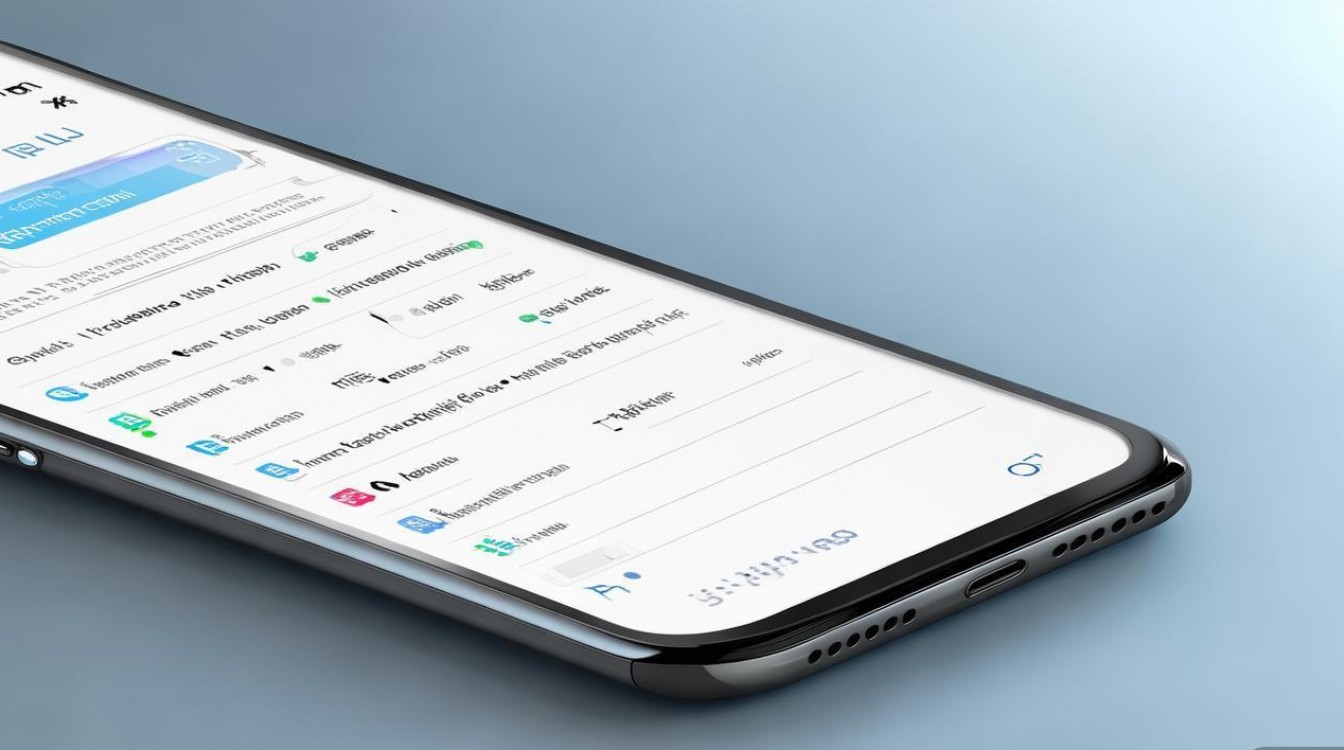
版权声明:本文由环云手机汇 - 聚焦全球新机与行业动态!发布,如需转载请注明出处。












 冀ICP备2021017634号-5
冀ICP备2021017634号-5
 冀公网安备13062802000102号
冀公网安备13062802000102号